
Si votre poste téléviseur fonctionne sous un système Android TV, vous pourrez directement télécharger l’application MyCanal sur votre TV. Pour cela, vous devez entrer vos identifiants pour lier votre compte MyCanal. À défaut d’un smart TV, voici 3 outils pour afficher le contenu sur votre téléphone vers votre TV et profiter ainsi de MyCanal.
Comment projeter MyCanal sur TV ?
Regarder MyCanal sur TV via Chromecast
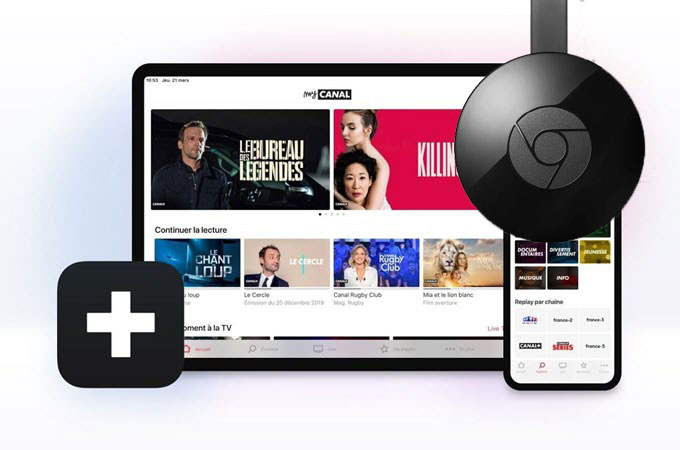
Tout d’abord, il convient de mentionner que MyCanal est compatible avec Chromecast. Ainsi, les abonnés Canal+ peuvent diffuser leurs émissions préférées sur leur télé depuis un PC, une tablette ou un smartphone. Pour ce faire, il est nécessaire de connecter le dispositif Chromecast au port HDMI de la TV. Le câble d’alimentation se branche sur une entrée USB ou sur une prise de secteur.
- Installez ensuite l’application Google Home Chromecast sur votre portable ou votre tablette.
- Lancez le programme puis associez votre mobile au Wi-Fi et entrez le code d’application. Votre installation est désormais prête à être lancée.
- Sur PC, il suffit d’ouvrir MyCanal dans un onglet Chrome et appuyez sur l’icône Google Cast pour lancer la diffusion. Un bouton sur le coin supérieur droit de la fenêtre du navigateur s’affichera. Si vous utilisez un mobile, lancez l’application MyCanal puis cliquez sur l’icône caster et sélectionnez votre TV.
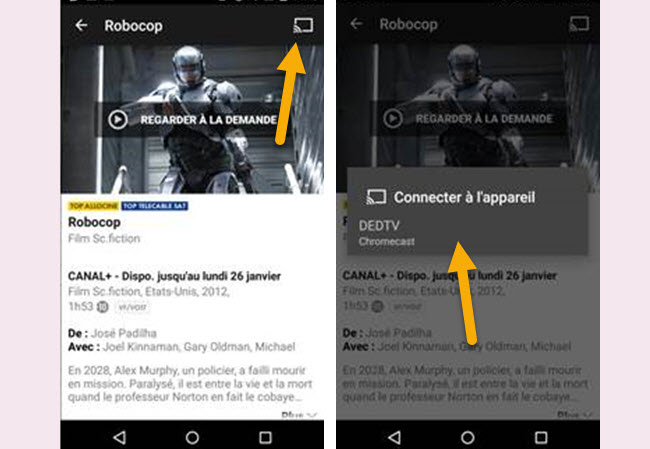
Caster MyCanal sur TV via Apple TV
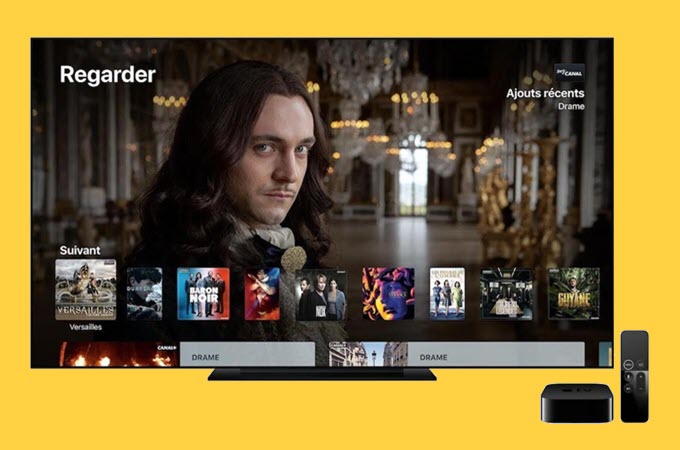
Cet appareil vous permettra d’afficher sur votre téléviseur le contenu de votre tablette depuis laquelle vous pouvez accéder à MyCANAL. Si vous avez un Apple TV et un iPhone ou iPad, vous pouvez diffuser directement MyCANAL directement sur votre téléviseur. Par ailleurs, vous devez également disposer des équipements suivants :
- Téléchargez l’appli myCANAL sur votre iPhone/iPad ;
- Assurez-vous que l’iPhone/iPad et l’Apple TV soient connectés au même réseau Wi-Fi ;
- Sur votre TV, sélectionnez sur la source HDMI sur laquelle l’Apple TV est relié ;
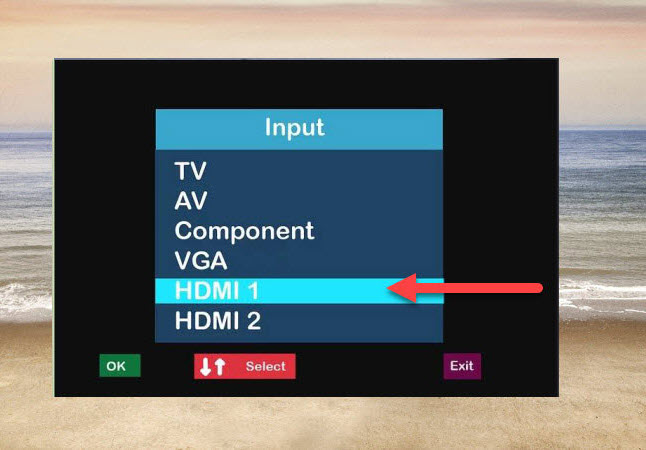
- Ouvrez myCANAL et lancez la vidéo ;
- Appuyez sur AirPlay en bas à droite de la vidéo ;
- Touchez l’Apple TV puis appuyez sur Terminé.
- Le contenu myCANAL s’affichera directement sur la télé via l’Apple TV.
Regarder les vidéos sur TV via ApowerMirror

ApowerMirror est une application de mise en miroir d’écran compatible avec les appareils Android, iOS, PC et Android TV. Il permet de diffuser l’écran Android, iOS, PC sur une TV sans fil. Afin d’utiliser cette application, vous devez télécharger le programme sur votre TV ou sur les appareils Android/iOS. Voici le guide pour diffuser les vidéos depuis le téléphone sur TV.
- Connectez votre téléphone et le TV au même réseau Internet.
- Ouvrez le programme et appuyez sur l’icône Miroir sur votre téléphone.
- Sélectionnez le nom de votre TV, si vous possédez un Android, appuyez sur « Commencer » pour connecter votre Android à une Android TV. Si vous avez des appareils sous iOS, appuyez sur « Recopie de l’écran » et sélectionnez le nom de la TV. L’écran iOS sera projeté sur la télé.
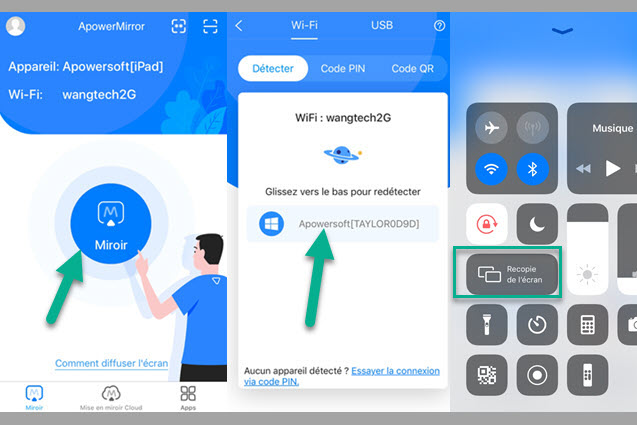
En résumé :
Si vous possédez un téléviseur Smart TV Samsung, vous pouvez accéder directement à l’application depuis le menu de votre téléviseur. Lors de la première utilisation, vous devez lier votre compte MyCANAL à votre télévision. Si vous ne possédez pas le matériel adapté, vous pouvez utiliser les appareils comme Chromecast ou Apple TV.

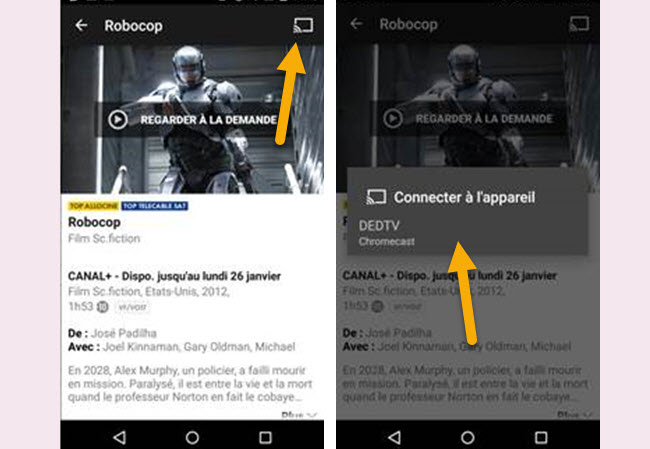
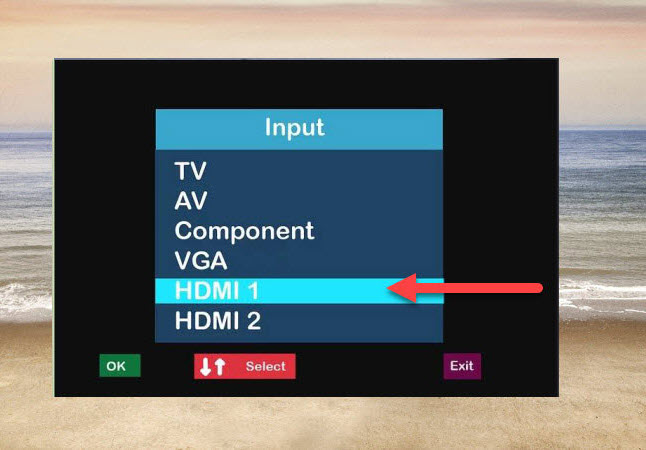
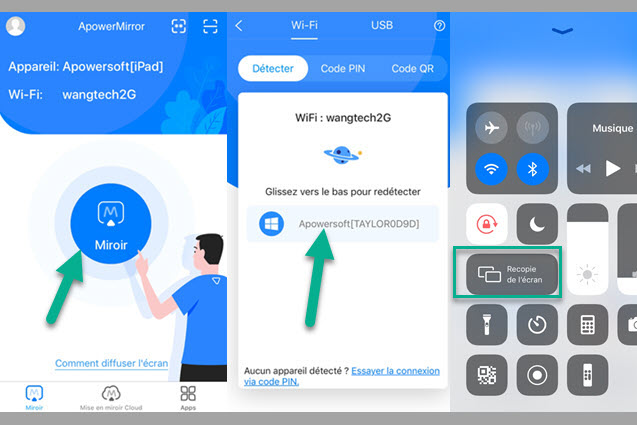

Laissez un commentaire